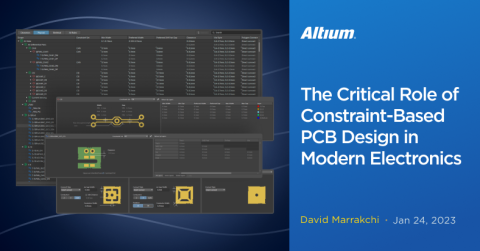대형 BGA 팬아웃을 위한 설계 규칙
제 경력 동안 수작업으로 PCB 설계를 진행하겠다고 고집한 사람들을 많이 알고 있습니다. 그들은 수작업 라우팅이 성능이 더 좋고, 모양이 더 좋으며, 일반적으로 더 낫다고 말했습니다. 이에 대해 어느 쪽으로도 논쟁하고 싶지는 않지만, 반박할 수 없는 한 가지는 모든 수작업 라우팅이 자동 라우터를 사용했을 때보다 완성하는 데 훨씬 더 많은 시간이 걸렸다는 것입니다. 오늘날 더 높은 밀도의 라우팅이 줄어든 설계 일정에 포장되어 있기 때문에, PCB 레이아웃 엔지니어는 라우팅 과정을 가속화하는 데 도움이 필요합니다.
다행히도, Altium Designer®와 같은 CAD 도구는 PCB 디자이너들이 일정을 앞서 나가기 위해 오늘날 필요로 하는 자동 트레이스 라우팅 기능을 가지고 있습니다. 그 중 하나는 Altium BGA 팬아웃이나 FPGA 팬아웃에 대한 설계 규칙을 설정할 수 있는 기능입니다. Altium Designer는 팬아웃 유틸리티에서 훌륭한 결과를 얻을 수 있도록 설계 규칙에서 많은 옵션을 제공합니다. BGA를 자동으로 팬아웃하여 라우팅에 걸리는 시간을 절약하는 데 이 도구들이 어떻게 도움이 될 수 있는지 여기에서 살펴보세요.
BGA 팬아웃을 위한 디자인 설정하기
BGA를 팬아웃할 때는 종종 설계 규칙을 더 작은 트레이스 폭과 간격뿐만 아니라 비아에 대해서도 조정해야 합니다. Altium Designer는 "룸"을 설정할 수 있는 기능을 제공함으로써 이를 지원합니다. 이러한 룸을 통해 특정 라우팅 영역에 다른 설계 규칙을 적용할 수 있으며, 이는 많은 경우에 Altium BGA 팬아웃 라우팅에 필요한 정확한 해결책입니다.
여기 우리가 팬아웃 라우팅을 생성할 BGA가 있습니다
위의 사진에서 우리가 작업할 BGA를 볼 수 있습니다. 설계에 팬아웃 트레이스를 수용할 수 있는 충분한 레이어가 있는지 확인해야 합니다. 이 설계에서는 충분한 레이어를 가지고 있습니다. BGA가 클수록 팬아웃 유틸리티가 작업을 수행하는 데 더 많은 레이어가 필요하지만, 시연 목적으로는 더 작은 BGA를 사용하고 있습니다.
BGA 특정 설계 규칙을 위한 공간을 만들기 위해서는 “Designs > Rooms” 메뉴 선택으로 이동합니다. 방을 만드는 방법은 여러 가지가 있으며, 우리 경우에는 보드 상의 BGA 부품을 미리 선택한 다음, 메뉴에서 “선택한 구성 요소로부터 직사각형 방 만들기”를 선택했습니다. 이렇게 하면 아래 사진에서 볼 수 있듯이 선택한 BGA 주변에 완벽하게 방이 생성됩니다.
Altium Designer 19에서의 방 메뉴
대형 BGA 팬아웃을 위한 설계 규칙 설정
방이 생성되면, 설계 규칙 작업을 시작할 시간입니다. “Design > Rules” 메뉴 선택으로 이동하여 설계 규칙을 엽니다. PCB 규칙 및 제약 조건 편집기 메뉴의 왼쪽에서, “배치” 규칙으로 내려가서 이 규칙을 열기 위해 화살표를 클릭합니다. “Room Definition” 카테고리에서 방금 생성한 방을 위한 새로운 규칙을 볼 수 있으며, 이름은 “RoomDefinition”이 될 것입니다.
BGA 방을 위한 설계 규칙 설정
위의 사진에서는 방 정의 카테고리에 대한 규칙과 우리가 규칙에 한 변경 사항을 볼 수 있습니다. 규칙 이름을 더 설명적인 것으로 변경해야 하며, 우리의 경우에는 "BGA_Fanout"을 선택했습니다. 사진이 보여주는 대로 객체 매칭 설정이 설정되어 있는지 확인하고 이러한 규칙을 적용하여 저장하세요.
다음으로, BGA_Fanout 방에 대한 특별한 클리어런스 설정을 만들어야 합니다. 이를 위해 디자인 규칙 메뉴에 남아 있으면서 왼쪽 메뉴 상단으로 가서 "Electrical > Clearance" 카테고리를 찾습니다. 이 카테고리를 마우스 오른쪽 버튼으로 클릭하고 대화 상자에 "Clearance_BGA_Fanout"이라는 이름을 지정하여 새 규칙을 생성합니다. 또한 아래 사진에 표시된 대로 클리어런스를 0.1 MM 값으로 조정하고 싶을 것입니다.
BGA 방에 대한 클리어런스 규칙 설정
BGA 주변에 생성한 방과 이 클리어런스 규칙을 연결하려면, 객체 일치 항목으로 사용자 정의 쿼리를 지정하겠습니다. 이를 위해 "첫 번째 객체가 일치하는 곳" 아래의 드롭다운 버튼을 클릭하고 "사용자 정의 쿼리"를 선택합니다. 팝업되는 텍스트 상자에서 "WithinRoom"이라는 단어를 입력하기 시작합니다. 입력을 마치기 전에 "WithinRoom" 옵션이 나타납니다. 이 옵션을 선택하면 즉시 선택하려는 방에 대한 다른 옵션이 나타나며, 우리 경우에는 "BGA_Fanout" 방입니다. 원하는 방을 선택하면 위 사진과 같이 새 규칙 대화 상자가 완성되며, "적용"을 클릭하여 저장할 수 있습니다.
다음으로, BGA_Fanout 방에서 더 작은 트레이스 폭에 대한 새 규칙이 필요합니다. 새 라우팅 폭 규칙을 생성하고 "Width_BGA_Fanout"이라고 이름을 지정합니다. 동일한 절차를 따라 객체 일치를 설정하고 아래 사진과 같이 모든 폭에 대해 0.1 MM의 라우팅 폭을 지정합니다. 완료되면 다시 "적용"을 클릭하여 이 규칙을 저장합니다.
BGA 방에 대한 폭 규칙 설정
BGA 팬 아웃을 위해 새로운 비아가 필요합니다. 직경이 .4MM이고 홀 크기가 .2MM인 새로운 "Routing Via Style" 규칙을 생성하세요. 클리어런스 및 폭 규칙과 마찬가지로, 아래에 표시된 대로 이 규칙을 "BGA_Fanout" 영역과 연결하는 동일한 절차를 따를 것입니다.
BGA 영역을 위한 비아 규칙 설정
우리가 작업하고 싶은 마지막 설계 규칙은 Fanout Control 규칙입니다. 이 규칙에는 SOIC, LCC, BGA와 같은 다양한 구성 요소 스타일을 팬 아웃하기 위한 다양한 규칙이 포함되어 있습니다. 우리의 경우, 특히 BGA 팬아웃 라우팅 규칙의 설정을 확인하고 싶습니다.
아래 사진에서 볼 수 있듯이, 이 규칙은 이미 BGA 객체와 일치하도록 설정된 사용자 정의 쿼리를 가지고 있습니다. "Fanout Style"이 "BGA"로 설정되어 있는지 확인하세요. "Auto" 및 "Inline Rows"와 같은 다른 설정이 있지만, 우리의 목적을 위해 BGA 스타일을 사용하길 원합니다. 다른 규칙들도 표시된 대로 설정되어야 합니다. 이것과 나머지 규칙들이 모두 올바르게 설정되었는지 확인한 후, PCB 규칙 및 제약 조건 편집기를 닫으려면 "OK"를 클릭할 수 있습니다.
Altium Designer 19에서 팬아웃 제어 규칙 설정하기
규칙이 준비되면 버튼을 누르세요
이제 버튼을 누르고 팬아웃을 라우팅할 시간입니다. 이를 수행하는 방법은 여러 가지가 있으며, 우리의 경우 "라우트" 메뉴를 사용할 것입니다. 라우트 드롭다운 메뉴에서 "팬아웃 > 컴포넌트"를 선택하면 "팬아웃 옵션" 하위 메뉴가 나타납니다. 아래와 같이 "넷이 없는 패드 팬아웃 활성화" 및 "팬아웃 완료 후 이스케이프 루트 포함" 옵션을 활성화하고 확인을 클릭하세요.
팬아웃 옵션
이제 커서에 녹색 화살표가 나타나 BGA를 팬아웃할 대상으로 선택할 수 있습니다. BGA를 클릭하면 Altium Designer에서 "컴포넌트 선택" 하위 메뉴가 나타날 수 있습니다. 그 경우, BGA의 참조 지정자를 입력하고 확인을 클릭하세요. 잠시 기다리면 BGA 팬아웃 라우팅이 완료됩니다. 결과는 라우팅되는 BGA, 작업 중인 레이어 수, 연결성에 따라 달라질 수 있지만, 여기 우리의 팬아웃이 어떻게 보였는지 사진이 있습니다.
Altium Designer 19에서 트레이스와 비아를 팬아웃한 후의 BGA
제 시간에, 혹은 예정보다 빨리 작업을 마치기 위해서 PCB 디자이너들은 모든 가능한 도움이 필요합니다. 다행히도 Altium Designer는 PCB 설계 소프트웨어로서 팬아웃 라우터와 같은 유용한 도구와 유틸리티가 가득합니다. 이러한 강력한 기능들은 마감시한에 쫓길 때 차이를 만들 수 있습니다.
다음 PCB 레이아웃의 BGA 팬아웃 라우팅 및 기타 시간 절약 향상 기능에 Altium이 어떻게 도움을 줄 수 있는지, 또는 FPGA 팬아웃과 같은 비슷한 주제에 대해 더 알고 싶으신가요? Altium의 전문가와 상담하세요.